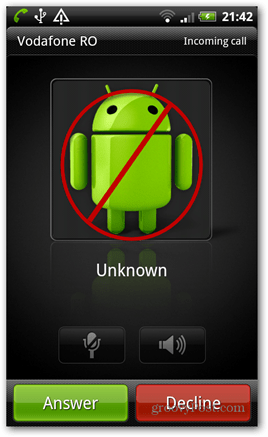Utilice los filtros de Google para organizar la bandeja de entrada de GMail
Cómo Gmail Ahorrador De Tiempo Organizar Correo Electrónico / / March 18, 2020
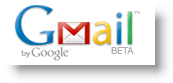
Recientemente, mis amigos DIGG han estado muy activos, lo que ha resultado en más de 100 correos electrónicos al día en mi cuenta de Gmail. Aunque quiero hacer un seguimiento de mis amigos y quiero los correos electrónicos, está causando estragos (Inbox Sprawl) al tratar de mantener mi bandeja de entrada limpia. La buena noticia es que Gmail tiene una solución para este tipo de cosas y hoy te mostraré cómo tomar el control de tu bandeja de entrada de Gmail usando Filtros de Gmail.
Filtros de Gmail es una función habilitada en todas las cuentas de Gmail que le permite configurar reglas para el correo electrónico entrante, saliente y actual en su cuenta de Gmail. Las opciones son muy simple de usar PERO, muy robusto! ¡Te permiten hacer prácticamente cualquier cosa con tu correo electrónico!
Hoy voy a configurar un "Filtro" o "Regla" que toma todos los correos electrónicos de DIGG, les aplica una etiqueta DIGG y luego los archiva para que nunca lleguen a mi Bandeja de entrada. Esta configuración debería resolver el problema que mencioné anteriormente (DIGG Shout Sprawl en mi bandeja de entrada).
Configure el filtro de Gmail para etiquetar y archivar correos electrónicos de DIGG
1. AbiertoGmail, ChequeRadio Box en el correo electrónico, Hacer clicMás acciones Drop Down Arrow,Hacer clicFiltra mensajes como estos
Nota: También puede iniciar el proceso de filtro haciendo clic en Configuraciones, Filtros, Crear un nuevo filtro
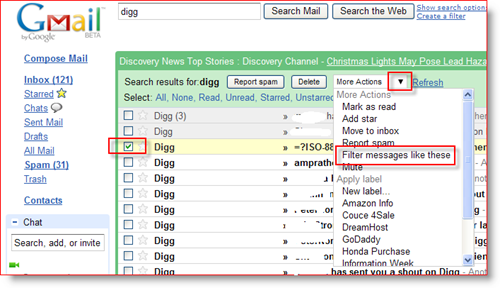
2. Agregue filtrado adicional según sea necesario y Hacer clicPróximo paso
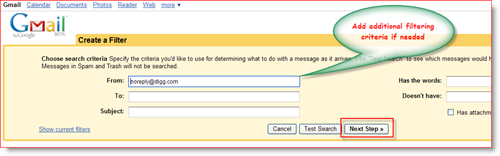
3.Cheque la caja de radio para Salta la bandeja de entrada y Aplicar la etiqueta. Hacer clic Flecha hacia abajo para Elegir etiqueta y seleccione una etiqueta existente o haga clic en Nueva etiqueta para crear una nueva. En mi ejemplo, creé una nueva etiqueta llamada Digg.
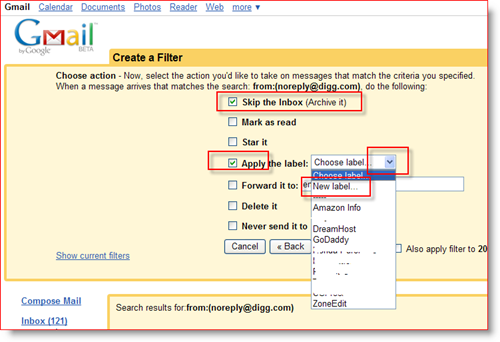
4. Para terminar Hacer clicRadio Box también aplica el filtro a las XX conversaciones a continuación (opcional) entonces Hacer clicCrear filtro
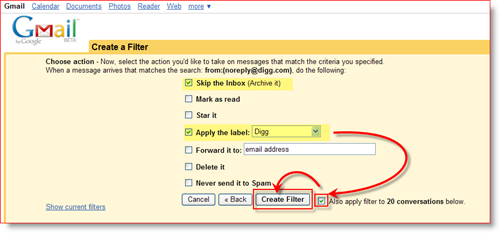
¡Todo listo!
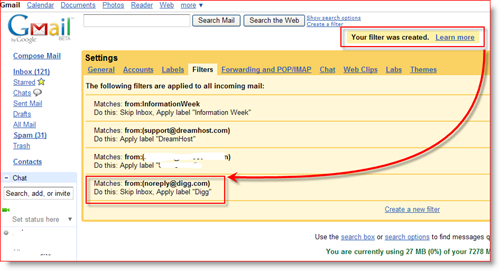
En este ejemplo, un Etiqueta de Digg es asignado Automáticamente a todos Actual y futuro correos electrónicos de DIGG Al pasar solo dos minutos, acabo de hacer que los correos electrónicos de Digg sean fáciles de encontrar (muy organizados), ¡y reduje toda mi expansión de la bandeja de entrada de Digg! ¿Mencioné que esto es un gran ahorro de tiempo para mí porque ya no necesito eliminar / etiquetar todos estos correos electrónicos manualmente?
HORRAY !!!
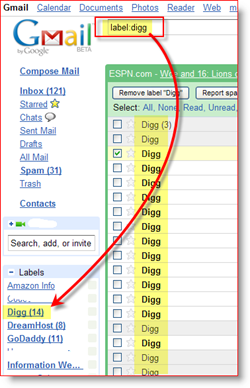
¿Más preguntas? Comentarios? ¡Me encantaría saber de usted! Como siempre, publique comentarios a continuación y preguntas en nuestro Maravillosoforo de la Comunidad.
Etiquetas:gmail, filtros de gmail, cómo, ahorrador de tiempo, organizar correo electrónico